リソースを設定する
リソースは、SharePoint グローバル ナビゲーションで設定したナビゲーション リンクです。 最初に、リソースがViva Connections エクスペリエンスに表示されるグローバル ナビゲーションを有効にする必要があります。 モバイル エクスペリエンスでは、リソースが独自のタブとして表示されます。デスクトップと Web エクスペリエンスの 1 つであるリソースには、Teams アプリ バーからorganizationのViva Connections アイコンを 2 回選択することでアクセスできます。
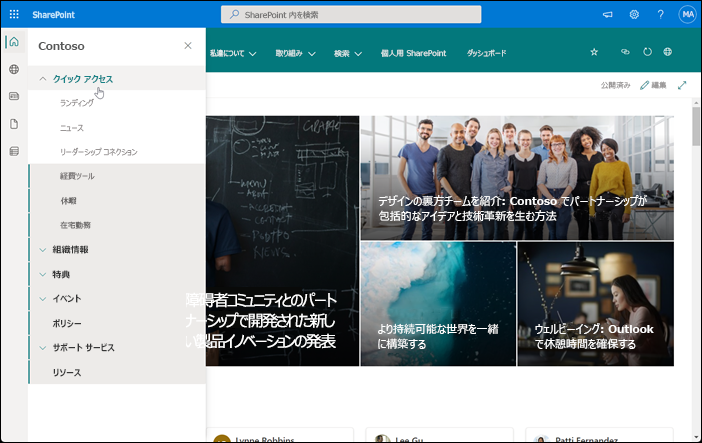
リソース内のリンクは、module 2 のニーズ評価で特定された機会に対処するのに役立ちます。 これらのリンクは、多くの場合、トレーニング リソース、イベントの機会、人事ポータルなど、すべてのユーザーが利用できる組織情報をポイントしています。 リンクは、特定の対象ユーザーを対象にして、特定の役割と地域のエクスペリエンスをカスタマイズすることもできます。
グローバル ナビゲーションを設定する: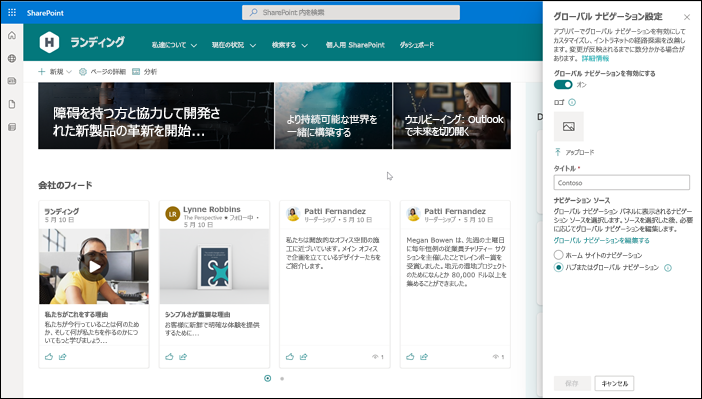
- グローバル ナビゲーションをカスタマイズするには、ホーム サイトのサイト所有者である必要があります。 組織のホーム サイトに移動します。
- [設定] を選択して、[グローバル ナビゲーションの設定] を選択します。
- [グローバル ナビゲーションを有効にする] のトグルを [オン] に切り替えます。
- 次に、グローバル ナビゲーションのロゴを追加します。これは、ユーザーが認識でき、SharePoint アプリ バーでホーム アイコンを置き換えます。 既定のホーム アイコンのままにしておく場合、操作は必要ありません。 このアイコンは、Teams アプリ バーに表示されるViva Connections アイコンには表示されません。
- ロゴのサイズは 20x20 である必要があります
- pixelsTransparent の背景が推奨されています
- 次に、グローバル ナビゲーション ウィンドウの上部に表示されるタイトルを入力します。
- 最後に、ナビゲーション ソースを特定します。 ソースの選択の詳細については、こちらを参照してください。
- 必要に応じて、[グローバル ナビゲーションの編集] を選択して、選択したグローバル ナビゲーション ソースを編集します。
- 作業が完了したら、[保存] を選びます。 グローバル ナビゲーションに対する更新が表示されるまでに数分かかる場合があります。

Lamna Healthcare が SharePoint グローバル ナビゲーションを設定する方法について説明します
内部コミュニケーション マネージャーとして、Lamna Healthcare の計画チームと協力して、計画フェーズでニーズ評価を実施Viva Connections。 ニーズ評価により、職場でよく聞かれる要望や問題点、生産性向上や健康増進の機会などを浮き彫りにすることができます。 計画チームは、ニーズの評価から分析情報を整理して合成し、Viva Connections エクスペリエンスの 3 つのコンポーネント全体でコンテンツを配置する場所を優先します。 計画チームは、SharePoint グローバル ナビゲーションのリンクを使用して、最も人気のあるポータルに簡単にアクセスできるようにすることにしました。 一般的なポータルには、必須のトレーニング、支払いと特典に関する情報、今後のイベント、人と施設に関する情報などがあります。